
арыз "Эскертүү" көпчүлүк iPhone ээлерине таанымал. Алар соода тизмелерин жүргүзүп, сүрөт тарта алышат, жеке маалыматтарды сырсөз менен жашырышат, маанилүү шилтемелерди жана чиймелерди сактай алышат. Мындан тышкары, бул колдонмо iOS тутуму үчүн стандарттуу, андыктан колдонуучу үчүнчү тарап программаларын жүктөп алуунун кажети жок, ал кээде акы төлөнүүчү негизде таратылат.
Кыска жазууларды калыбына келтирүү
Кээде колдонуучулар жаңылыштык менен өз жазууларын же колдонмону өзү жок кылышат "Эскертүү". Аларды атайын программаларды жана ресурстарды пайдаланып, ошондой эле папканы текшерип, кайтарып алсаңыз болот Жакында жок кылынды.
1-ыкма: Жакында жок кылынды
Эгерде колдонуучу таштанды таштай элек болсо, iPhone'догу өчүрүлгөн белгилерди калыбына келтирүүнүн эң оңой жана ыкчам жолу.
- Колдонмого өтүңүз "Эскертүү".
- Бөлүм ачылат "Папкалар". Анда, тандаңыз Жакында жок кылынды. Эгер жок болсо, ушул макалада көрсөтүлгөн башка ыкмаларды колдонуңуз.
- басма сөз "Өзгөртүү"калыбына келтирүү жараянын баштоо үчүн.
- Каалаган белгини тандаңыз. Анын алдында белги коюлгандыгын текшериңиз. Таптаңыз "Төмөнкүгө жылуу ...".
- Ачылган терезеде папканы тандаңыз "Эскертүү" же жаңысын түзүңүз. Файл ошол жерде калыбына келтирилет. Каалаган папканы чыкылдатыңыз.




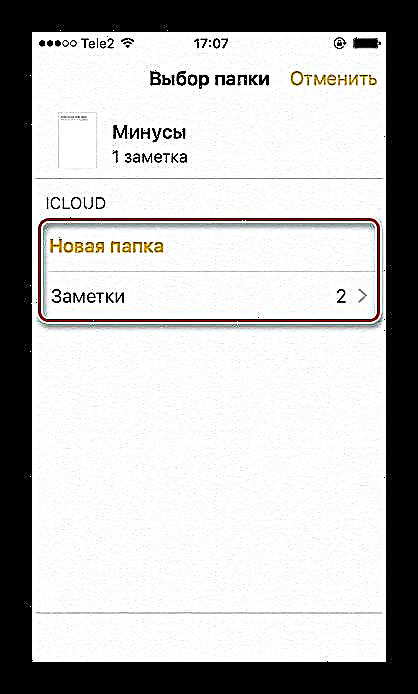
Дагы окуңуз:
IPhone'до жок кылынган сүрөттөрдү калыбына келтирүү
IPhone'дон өчүрүлгөн видеону кантип калыбына келтирүүгө болот
2-ыкма: Колдонмону калыбына келтирүү
Кээде колдонуучу кокусунан стандарттык тиркемени үй экранынан жок кылышы мүмкүн. Бирок, iCloud менен дайындарды шайкештештирүү өчүрүлгөнгө чейин иштетилбесе, ноталарды калыбына келтире албайсыз.
- Колдонмону калыбына келтирүү "Эскертүү" жана анын маалыматтарын биз дагы бир жолу жүктөп алуу үчүн App Store барууга туура келет.
- басма сөз "Издөө" төмөнкү панелде.
- Издөө тилкесине сөздү киргизиңиз "Эскертүү" жана чыкылдатыңыз "Табуу".
- Пайда болгон тизмеде, Apple'ден тиркемени таап, оң жагындагы жүктөө сүрөтчөсүн таптаңыз.
- Жүктөлүп бүтөөрүн күтүп, тандаңыз "Ачуу". Эгер iCloud менен шайкештештирүү иштетилген болсо, колдонмону колдонмону биринчи жолу баштаганда, анын өчүрүлгөн белгилерин табат.





Дагы окуңуз:
ВКонтакте кыска жазууларын түзүңүз жана жок кылыңыз
Одноклассникиде эскертүү түзүңүз
3-ыкма: iTunes аркылуу калыбына келтирүү
Бул ыкма, эгерде колдонуучу iCloud менен автоматтык түрдө шайкештештирилбесе же тиркемедеги таштандыларды бошотсо, жардам берет. Бул үчүн, буга чейин жасалган iTunes камдык көчүрмөсү керек. Функция иштетилгенде, ал автоматтык түрдө жасалат. IPhone'догу маалыматтарды, анын ичинде эскертүүлөрдү кантип калыбына келтирүү жөнүндө биздин макалада окуңуз.
Көбүрөөк: Кантип iPhone, iPad же iPod iTunes аркылуу калыбына келтирүүгө болот
4-ыкма: Атайын программалар
IPhone'догу маанилүү файлдарды iTunes аркылуу гана эмес, ошондой эле үчүнчү жактын атайын программалары менен да калыбына келтире аласыз. Алар жалпысынан акысыз жана колдонууга оңой. Мындан тышкары, алар iPhone ээсине талап кылынышы мүмкүн болгон бир катар кошумча функцияларды сунушташат. Жок кылынган белгилерди кайтаруу үчүн кайсы программаларды колдонуу жана аларды кантип колдонуу жөнүндө төмөндөгү макаланы окуп чыгыңыз.
Read more: iPhone калыбына келтирүү программасы
Алардын iTunes программасынан негизги айырмасы - айрым бөлүктөр менен файлдарды белгилүү бир тиркемелерден калыбына келтире алат. Ошол эле учурда, iTunes бардык iPhone файлдарын толугу менен кайтарууну сунуштайт.
Колдонмону орнотуудан кантип сактанса болот
Бул функция колдонуучу алдын ала орноткон сырсөз коду менен иштейт. Андыктан, колдонмону алып салууга аракет кылган адам, анын ээси же башка бирөө болобу, аны кыла албай калат, анткени мүмкүнчүлүк жабылат. Бул ээсине маанилүү нерсени кокустан жок кылууга жардам берет.
- Барыңыз "Орнотуулар" IPhone.
- Бөлүмгө өтүңүз "Негизги".
- Нерсени табуу "Чектөөлөр".
- Таптаңыз Чектөөлөрдү иштетүү.
- Колдонмолор менен аракеттерди тастыктоо үчүн атайын паролду киргизиңиз.
- Аны дагы терүү менен ырастаңыз.
- Азыр тизмеден түшүп, нерсени табыңыз "Программаларды орнотуу".
- Жүгүрткүчтү солго жылдырыңыз. Эми, iPhone'догу колдонмону алып салуу үчүн, бөлүмгө кайтып барышыңыз керек "Чектөөлөр" жана сырсөзүңүздүн кодун киргизиңиз.
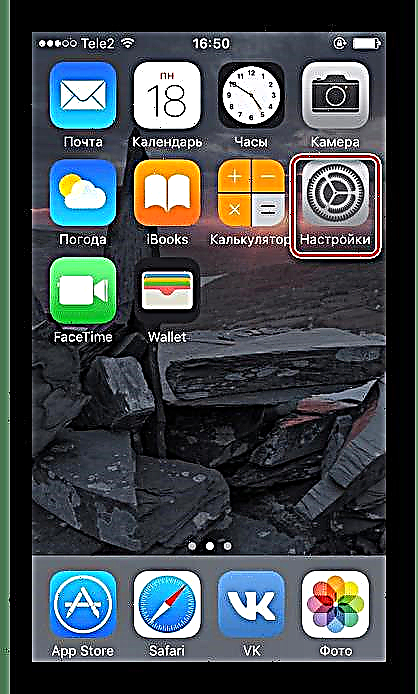







Ошондой эле караңыз: iPhone'дон жок кылынган тиркемени кантип калыбына келтирүүгө болот
Ошентип, биз iPhone'до жок кылынган ноталарды калыбына келтирүүнүн эң популярдуу жолдорун талкууладык. Мындан тышкары, смартфондун үй экранынан тиркеме жок кылынбашы керек.











